Modul Atribut Halaman di Pengaturan Halaman memungkinkan Anda mengatur halaman induk dan mengubah urutan halaman.
Dalam panduan ini
- Buka Situs Saya → Halaman.
- Pilih halaman spesifik yang akan disunting.
- Di bagian kanan layar, di bagian Pengaturan Halaman, cari Atribut Halaman.
Jika Anda tidak melihat pengaturan Halaman, klik ikon Pengaturan di sebelah tombol publikasikan untuk memperluas menu bilah sisi.


Menggunakan Halaman Induk adalah cara yang bagus untuk menata Halaman Situs menjadi hierarki. Halaman induk adalah halaman level teratas, dengan halaman turunan berada di bawahnya.

Contohnya, Anda dapat menambahkan halaman “Tentang” sebagai halaman level teratas atau halaman induk, kemudian menambahkan halaman turunan “Kisah Hidup” dan “Anjingku” di bawahnya. Di bawah “Anjingku” Anda dapat menambahkan halaman lain berjudul “Rosco”. URL mungkin terlihat seperti ini:
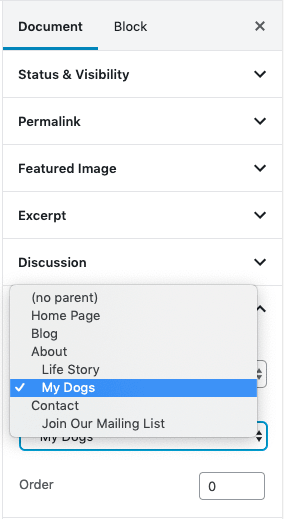
Beberapa slug halaman, seperti “penulis”, “tag”, dan “kategori” disimpan untuk penggunaan khusus. Anda tidak dapat membuat halaman turunan jika halaman induknya menggunakan salah satu slug yang disimpan.
Jika Anda menggunakan menu asal situs, halaman induk biasanya akan ditampilkan dalam menu dengan halaman turunan sebagai menu tarik turun. Jika menggunakan menu kustom, Anda dapat menambahkan menu tarik turun dengan mengeklik Susun Ulang di Customizer.
Dengan tema Ixion diaktifkan, tampilannya akan seperti ini:

Tidak ada batas seberapa dalam Anda dapat membuat susunan halaman.
Tidak semua tema menampilkan hierarki Halaman dari pengaturan asalnya dalam menu navigasi. Jika hal ini yang terjadi dengan tema yang Anda gunakan, Anda dapat menggunakan fitur Menu Kustom untuk membuat sub-halaman dan menyesuaikan menu navigasi.
Anda dapat mengubah urutan tampilan halaman saat menggunakan menu asal dengan menggunakan kolom Urutan dari modul Atribut Halaman.
Misalnya Anda memiliki tiga halaman: Tentang, Foto, Kontak
Jika ingin halaman Tentang ditampilkan pertama, Anda perlu melakukan yang berikut:
- Buka Situs Saya → Halaman di dasbor Anda
- Cari halaman Tentang, lalu klik judulnya.
- Cari modul Atribut Halaman di sebelah kanan Editor.
- Masukkan angka 1 dalam kotak Urutan. Tindakan ini memberi tahu WordPress untuk menampilkan halaman ini pertama di situs Anda.
- Klik tombol Perbarui.
Ulangi proses ini untuk halaman lainnya, tetapi gunakan angka yang lebih besar untuk kolom Urutan: 2, 3, dst. Tindakan ini memberi tahu WordPress untuk menampilkan halaman tersebut pada posisi kedua dan ketiga di blog Anda.
Jika menggunakan menu kustom, Anda dapat mengubah urutan Halaman di menu dengan menggunakan tautan Susun Ulang di Customizer.
Jika Anda menggunakan Widget Halaman, pastikan untuk mengatur pilihan Urut berdasarkan ke Urutan Halaman setelah mengatur urutan kustom untuk halaman Anda. Lalu klik Publikasikan.
